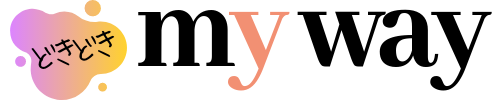Be-smartでアカウントを作り終えたら、アプリケーションの一番最初に学校選択するページがでてきます。ここで、学校を選択しましょう。
Welcome
下のWelcomeという項目が最初に出てくるかと思います。
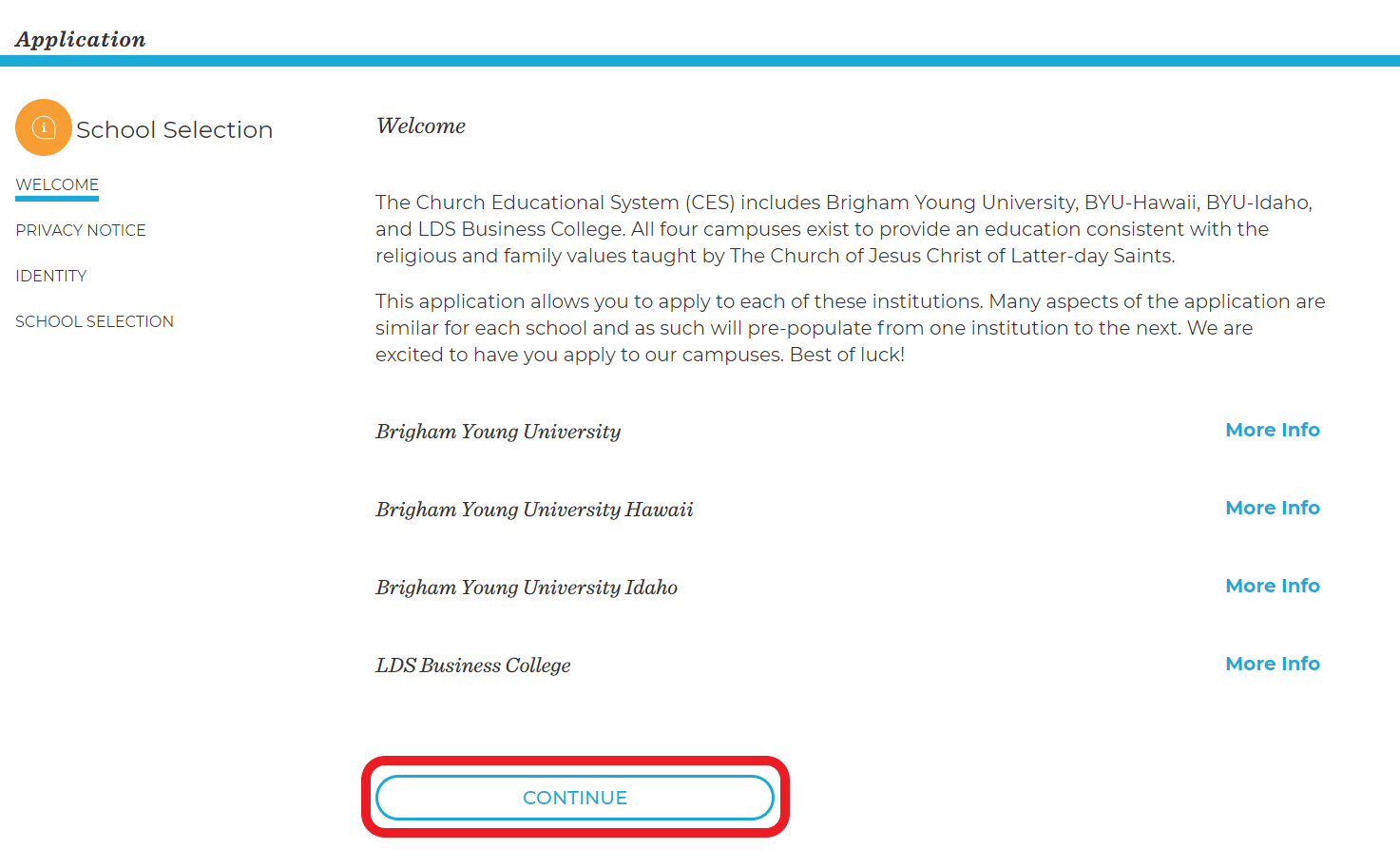
このページでは、各学校の詳細を見ることができます。学校名の横にMore Infoと書いてあると思うのでそちらをクリックすれば、学校の特徴など詳細を知ることができます。
もちろん全て英語なので、日本語バージョンが見たい方はこちらをご覧ください。行きたい学校が決まったらContinueをクリック。
Privacy Notice

こちらはプライバシーについての同意書です。学校の入学手続きにするにあたって、あなたの個人情報を学校側に提供しなければんりませんよーという内容です。同意する場合は赤枠の□にチェックを入れ、保存し先に進んでください。
Identity
こちらでは個人情報を入力していきます。名前はパスポートに記載されている通りに記入してください。
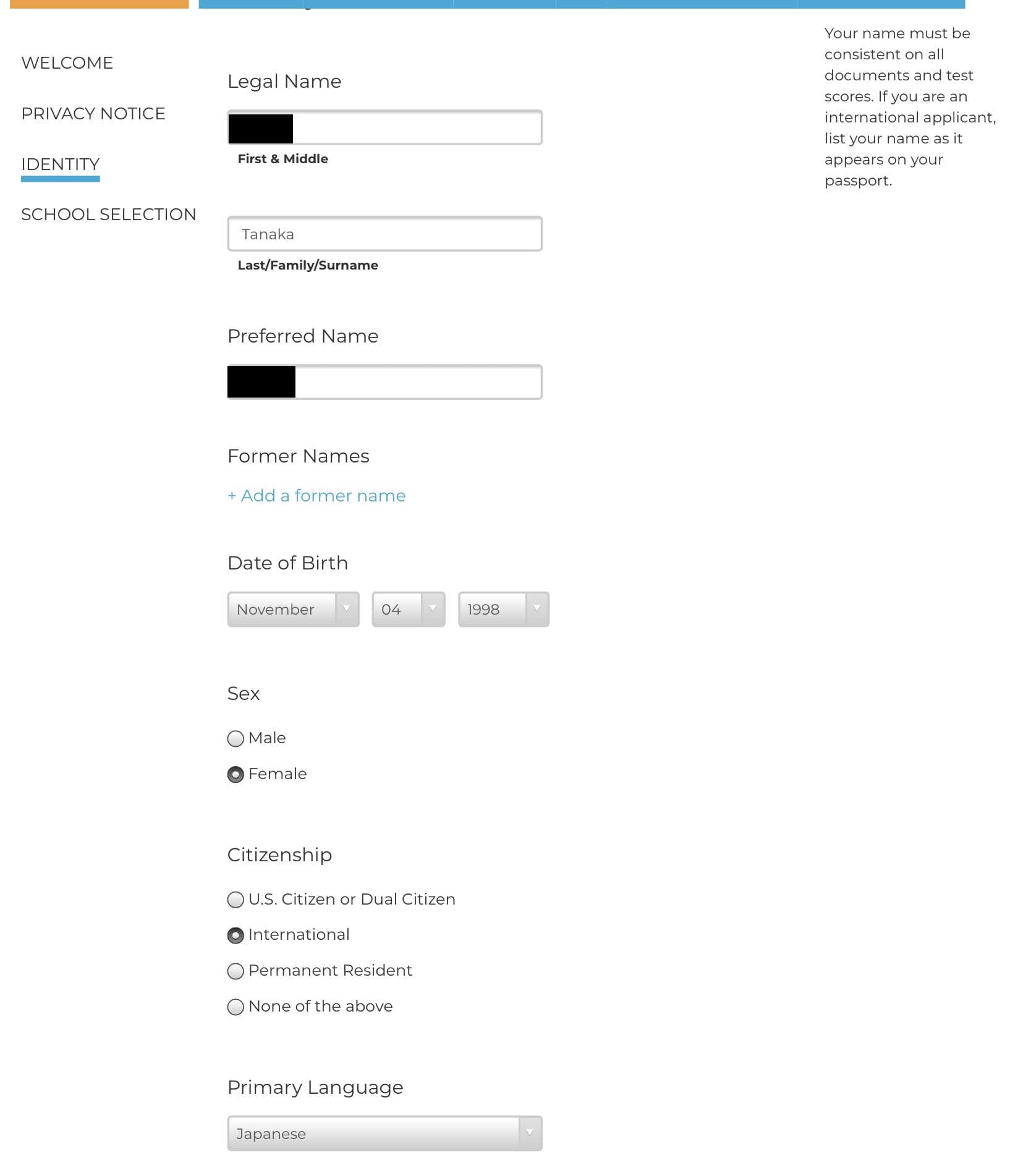
Citizenship:
・U.S. citizen or Dual Citizen(アメリカ市民)
・International(留学生)
・Permanent Resident(グリーンカード保持者)
・None of the above(どれにも該当しない)
Primary Language:
自分の言語を選択します。日本語が母国語の場合は、“Japanese”を選択してください。
Mailing Address
こちらで住所や、Emailアドレス、電話番号などの連絡先を記入していきます。間違いのないように気を付けて一つ一つ入力していくようにしましょう。
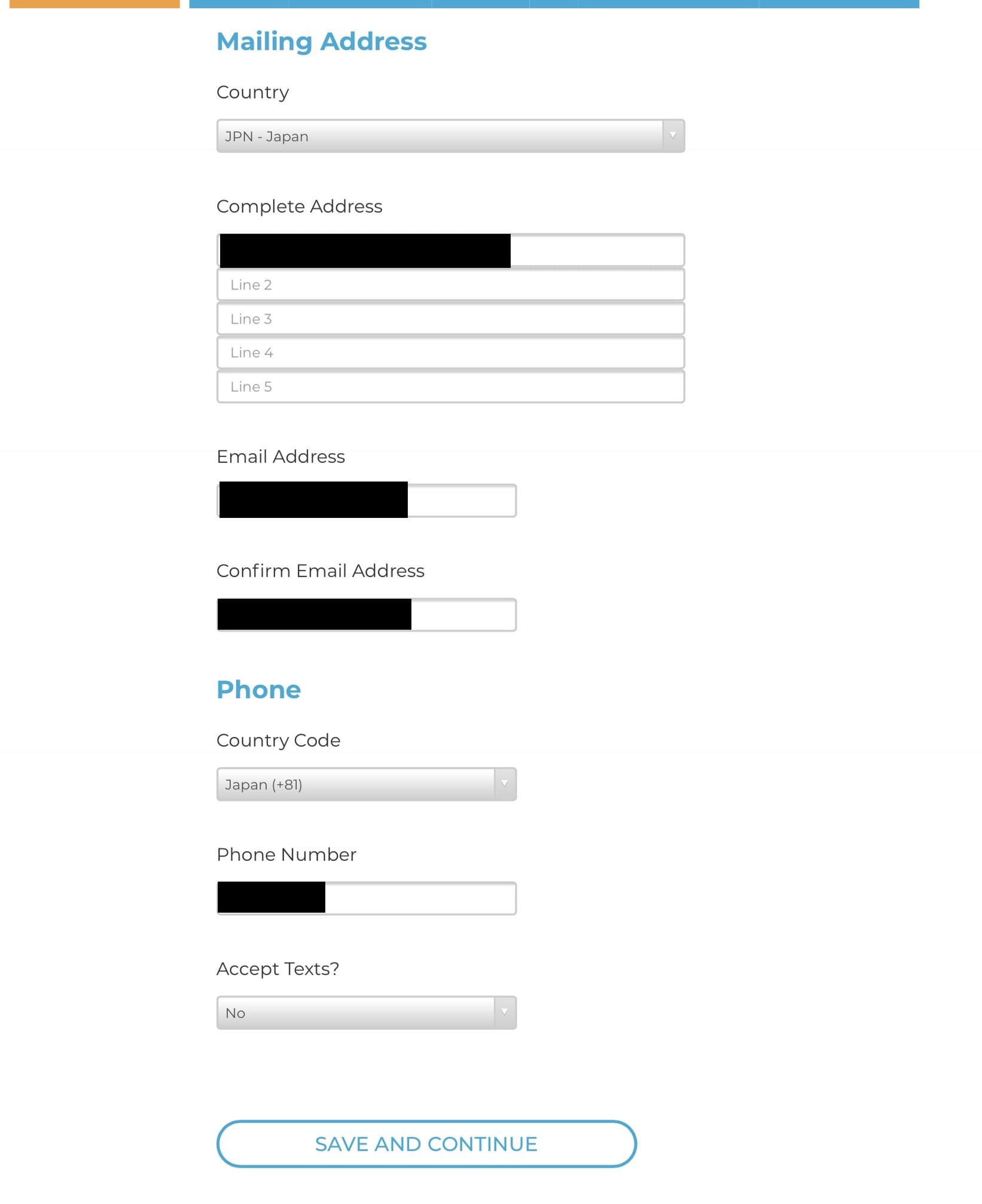
Country: 住んでいる国を選択します。日本に住んでいる場合はJapanを選択してください。
Complete Address: 住所を記入します。〇丁目〇番〇号を先に書いて、続いて〇〇区〇〇市(町/村)〇〇県という順番で書きます
1-123 Ryugaku Omiya Saitama Saitamaと記入します
Phone Number: 電話番号を入力します。国番号(+81)、市外局番も含めて下さい。
Accept text?: テキストメッセージを受け入れるかどうかです。国が違うのでテキストメッセージを受け取れず大切なメッセージを見逃してしまわないように、念のためメッセージは受け入れない(No)にしておいた方が良いかもしれません。
School Selection
学校選択です。行きたい学校を選択します。上から順番にBYU(プロボ)、BYUハワイ、BYUアイダホ、LDSビジネスカレッジとなっています。複数の学校に申請する場合は、第一志望の学校を先に手続きを済ませ、またこちらのSchool Selectionの画面に戻ってきて第二志望の学校の手続きも行ってください。行きたい学校の横にあるApplyというボタンをクリックし、アプリケーションを始めましょう。
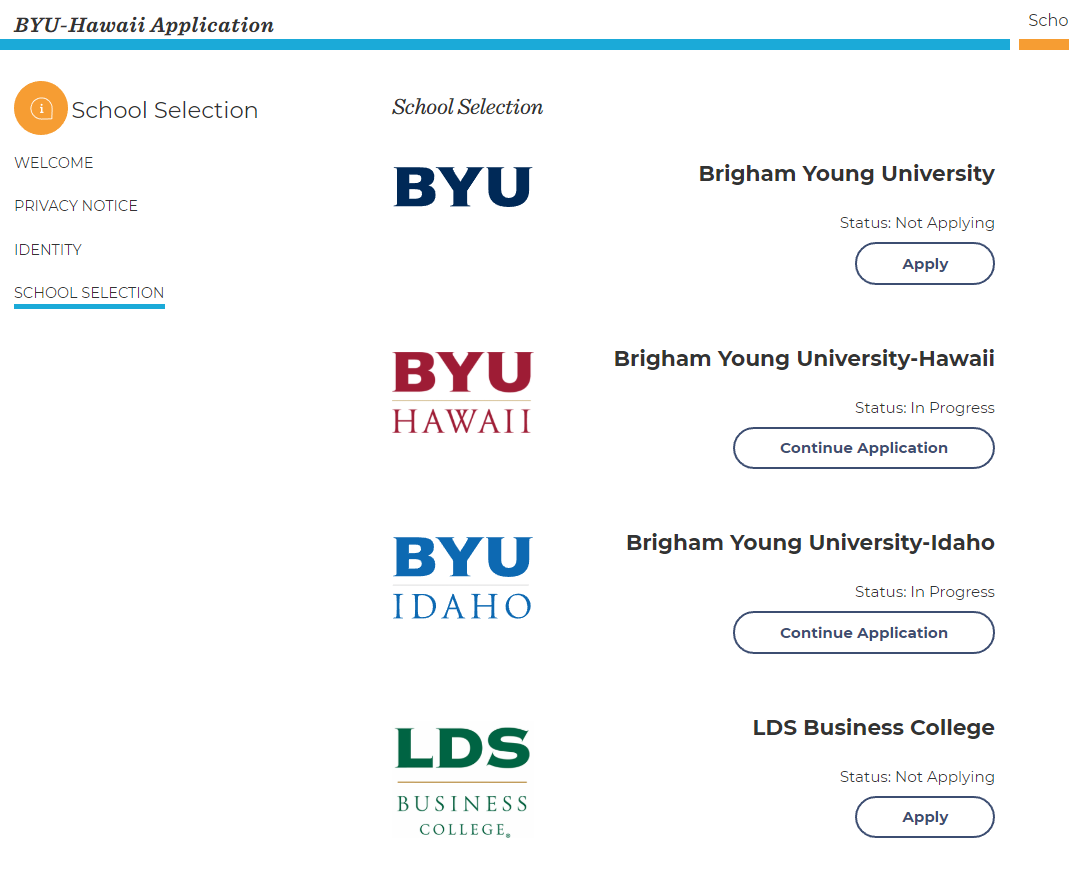
最後に
これで学校の選択は完了しました。ここからはそれぞれの学校のアプリケーションを行っていきます。それぞれの学校の申し込み方法を別記事に書いているので、そちらを参考にすすめてください。